ピボットテーブルのさまざまな設定を管理するには
ピボットテーブルを作成する、変更する
最終更新日時:2023/04/03 16:59:18
ピボットテーブルのさまざまな設定を管理するには、[ピボットテーブル分析]タブの[ピボットテーブル]グループの[オプション]をクリックし、[ピボットテーブルオプション]ダイアログボックスで行えます。
はじめに
[ピボットテーブルオプション]ダイアログボックスを表示するには、[ピボットテーブル分析]タブの[ピボットテーブル]グループの[オプション]をクリックします。
![ピボットテーブル オプション [ピボットテーブル オプション]ダイアログボックスを表示します。](images/28-1.png)
[ピボットテーブル名]ボックスで、ピボットテーブルの名前を変更できます。
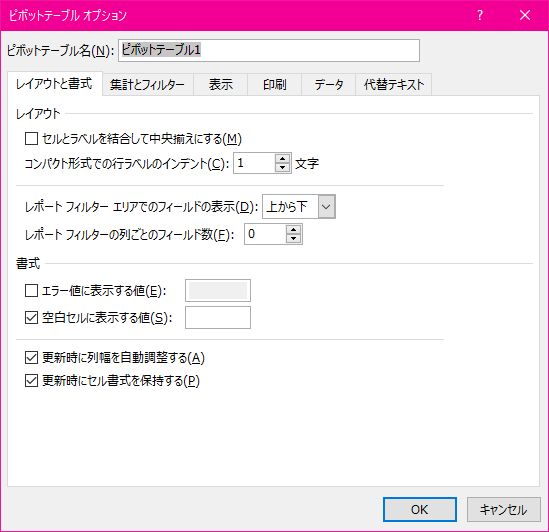
レイアウトと書式
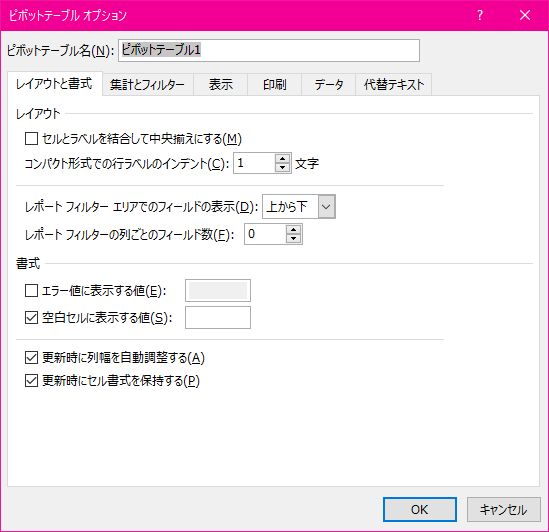
レイアウト
- セルをラベルと結合して中央揃えにする
- 項目を上下または左右に中央揃えにする場合にチェックを付けます。 アイテムグループの上部にある外側の行と列のフィールドのアイテムを左揃えにするにはオフにします。
- コンパクト形式での行ラベルのインデント
- ピボットテーブルがコンパクト形式であるときに、[行ラベル] 領域の行にインデントを設定するには、インデントレベル 0 ~ 127 を選びます。
- レポートフィルターエリアでのフィールドの表示
- 既定は[上から下]が選択され、複数のレポートフィルターはレポートフィルターエリア内に上から下の順に表示されます。その後、別の列に移動します。左右に並べたい場合は[左から右]を選択します。
- レポートフィルターの列ごとのフィールド数
- [レポートフィルターエリアでのフィールドの表示]の設定に基づいて、別の列または行に移動する前に、表示するフィールド数を入力または選択します。
書式
- エラー値に表示する値
- このチェックボックスをオンにして、エラーメッセージの代わりに、セルに表示する "無効" などの文字列を入力します。 このチェックボックスをオフにすると、エラーメッセージが表示されます。
- 空白セルに表示する値
- このチェックボックスをオンにして、空白セルではなく、セルに表示するテキスト ("空" など) を入力します。
- 更新時に列幅を自動調整する
- 最大幅のテキストまたは数値のサイズに自動的に収まるようにピボットテーブルの列を調整する場合に選択します。 現在のピボットテーブルの列幅を保持する場合はオフにします。
- 更新時にセルの書式設定を保持する
- ピボットテーブルのレイアウトと書式を保存して、ピボットテーブルに対する操作を実行するたびに使用されるようにします。 ピボットテーブルのレイアウトと書式を保存しないようにして、ピボットテーブルで操作を実行するたびに既定のレイアウトと書式を使用します。
集計とフィルター
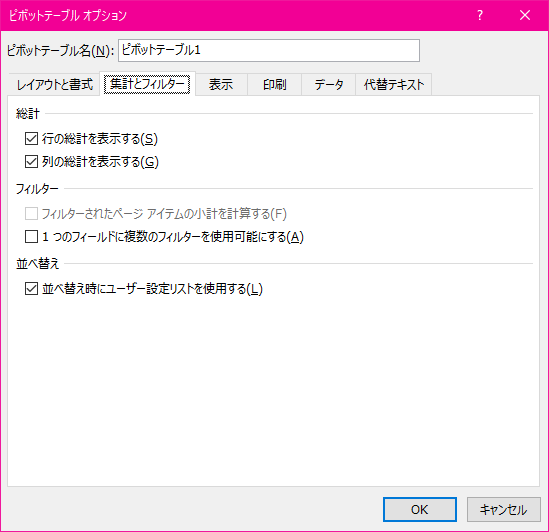
総計
- 行の総計を表示する
- 最後の列の横にある[総計]列の表示と非表示を切り替えます。
- 列の総計を表示する
- 最後の行の下にある[総計]行の表示と非表示を切り替えます。
フィルター
- フィルターされたページアイテムの小計を計算する
- レポートによってフィルター処理されたアイテムを小計で含めるか除外するには、オンまたはオフにします。
※OLAP データ ソースでは、MDX 式の下位選択構文をサポートする必要があります。 - 1つのフィールドに複数のフィルターを使用可能にする
- Microsoft Office Excel で小計と総計を計算するときに、フィルター処理によって非表示になっているものも含め、すべての値を含める場合にオンにします。 Excel で小計と総計を計算するときに、表示されているアイテムのみを含める場合はオフにします。
並べ替え
- 並べ替え時にユーザー設定リストを使用する
- Excel でリストを並べ替えるときに、ユーザー設定リストの使用を有効または無効にするには、このチェックボックスをオンまたはオフにします。 このチェックボックスをオフにすると、大量のデータを並べ替えるときのパフォーマンスが向上することもあります。
表示
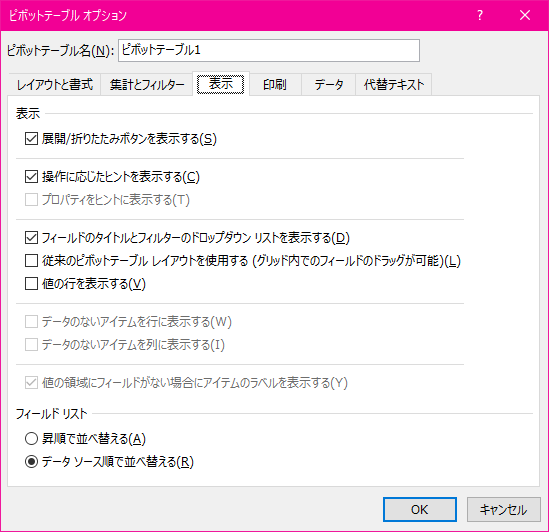
表示
- 展開/折りたたみボタンを表示する
- 行または列のラベルを展開または折りたたむために使用するプラス記号またはマイナス記号のボタンを表示する場合に選択します。 行または列のラベルを展開または折りたたむために使用するプラス記号またはマイナス記号のボタンを非表示にするにはオフにします。 ピボットテーブルを印刷する場合、または表示するためだけにピボットテーブルを表示する場合は、プラス記号またはマイナス記号のボタンを非表示にすることができます。
- 操作に応じたヒントを表示する
- フィールドまたはデータ値の値、行、または列の情報を表示するヒントを表示する場合に選択します。 オフにすると、フィールドまたはデータ値の値、行、または列の情報を示すヒントが表示されません。
- プロパティをヒントに表示する
- アイテムのプロパティ情報を表示するヒントを表示または非表示にするには、このチェックボックスをオンまたはオフにします。
※この設定は OLAP データ ソースにのみ使用できます。 - フィールドのタイトルとフィルターのドロップダウンリストを表示する
- 列と行のラベルのピボットテーブルとフィルターのドロップダウン矢印の上部にあるピボットテーブルのキャプションを表示または非表示にするには、このチェックボックスをオンまたはオフにします。
- 従来のピボットテーブルレイアウト
- ピボットテーブルのフィールドのドラッグ/非表示を有効または無効にするには、このチェックボックスをオンまたはオフにします。
- データが含まれていないアイテムを行に表示する
- 値のない行の項目を表示または非表示にするには、このチェックボックスをオンまたはオフにします。
※この設定は OLAP データ ソースにのみ使用できます。 - データが含まれていないアイテムを列に表示する
- 値のない列の項目を表示または非表示にするには、このチェックボックスをオンまたはオフにします。
※この設定は OLAP データ ソースにのみ使用できます。 - 値の領域にフィールドがない場合にアイテムのラベルを表示する
- 値が設定されていない列項目の表示と非表示を切り替えるには、このチェックボックスをオンまたはオフにします。
※この設定は OLAP データ ソースにのみ使用できます。
印刷
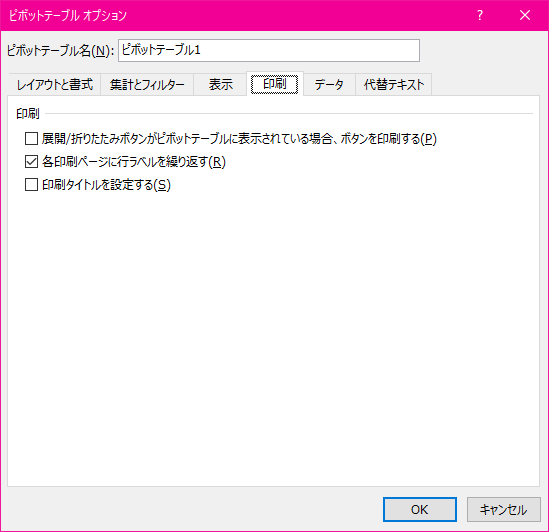
- [展開/折りたたみ] ボタンがピボットテーブルに表示される場合、ボタンを印刷する
- ピボットテーブルを印刷するときに、展開と折りたたみのボタンを表示または非表示にするには、このチェックボックスをオンまたはオフにします。 このチェックボックスは、このダイアログボックスの [表示] タブで [ドリルボタンを表示する] チェックボックスがオフになっている場合は使用できません。
- 各印刷ページに行ラベルを繰り返す
- 印刷されたピボットテーブルの各ページで、行ラベル領域の現在のアイテムのラベルを繰り返すには、オンまたはオフにします。
- 印刷タイトルを設定する
-
ピボットテーブルの各印刷ページで行と列のフィールドヘッダーと列アイテムラベルの繰り返しを有効または無効にするには、オンまたはオフにします。
注: 実際にラベルを印刷するには、[ページ設定] ダイアログボックスの [シート] タブの [印刷タイトル] セクションの [タイトル行] または [列] ボックスに、繰り返し値を入力する必要があります ([ページレイアウト]タブの [ページ設定]グループで、[印刷タイトル]をクリックします)。
データ
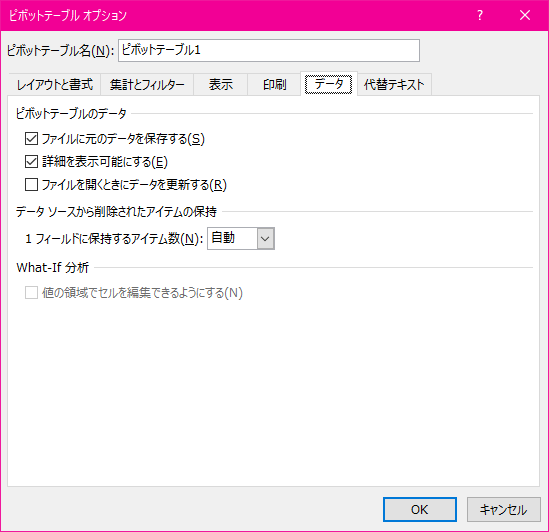
ピボットテーブルのデータ
- ファイルに元のデータを保存する
- オンまたはオフにして、外部データソースのデータをブックと共に保存するか、または保存しないようにします。
- この設定は、データのプライバシーの管理には使用しないでください。
- また、OLAP データソースでは、この設定は使用できません。
- 詳細を表示可能にする
-
データソースからの詳細データへのドリルダウンを有効にし、新しいワークシートにデータを表示するには、オンまたはオフにします。
※この設定は OLAP データ ソースでは使用できません。
- ファイルを開くときにデータを更新する
- このピボットテーブルを含む Excel ブックを開くときにデータを更新するかどうかを選択または選択解除します。
※この設定は OLAP データ ソースでは使用できません。
データソースから削除されたアイテムの保持
- フィールドごとに返す項目の数
- 各フィールドのアイテム数を指定して、ブックを一時的にキャッシュするには、次のいずれかを選択します。
- 自動 各フィールドの固有のアイテムの既定の数。
- - 各フィールドに固有のアイテムはありません。
- MAX 各フィールドの固有のアイテムの最大数。 最大1048576項目を指定できます。
※この設定は OLAP データ ソースでは使用できません。
代替テキスト
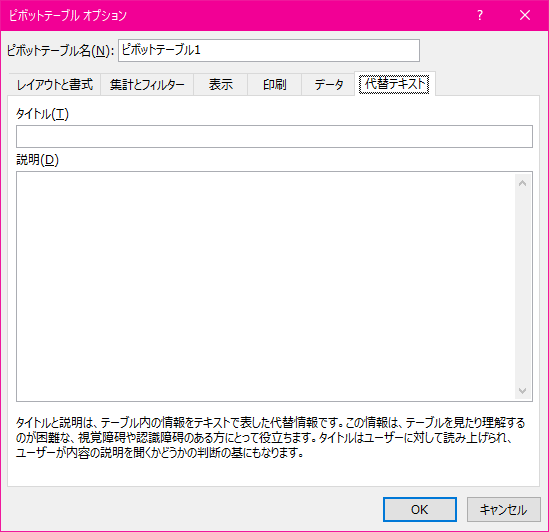
タイトルと説明は、テーブル内の情報をテキストで表した代替情報です。この情報は、テーブルを見たり理解するのが困難な、視覚障碍や認識障碍のある方にとって役立ちます。タイトルはユーザーに対して読み上げられ、ユーザーが内容の説明を聞くかどうかの判断の基にもなります。
スポンサーリンク
INDEX
コメント
※技術的な質問はMicrosoftコミュニティで聞いてください!

